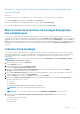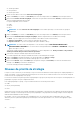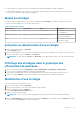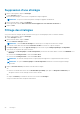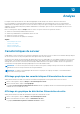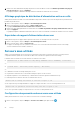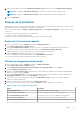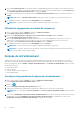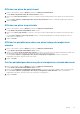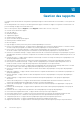Users Guide
Table Of Contents
- Dell EMC OpenManage Power Center 4.1 Guide de l’utilisateur
- Présentation
- Mise en route
- Dell OpenManage Power Center
- Exigences de préinstallation pour OpenManage Power Center
- Utilisation d'OpenManage Power Center sur les systèmes d'exploitation Microsoft Windows
- Installation de OpenManage Power Center sur Microsoft Windows Server
- Répertoires installés dans Windows
- Services OpenManage Power Center sur les systèmes d'exploitation Microsoft Windows
- Mise à niveau de Power Center sous les systèmes d'exploitation Microsoft Windows
- Désinstallation d'OpenManage Power Center sous le système d'exploitation Microsoft Windows
- Lancement d'OpenManage Power Center sur les systèmes d'exploitation Microsoft Windows
- Configuration de la fonction de configuration de sécurité renforcée d’Internet Explorer
- Utilisation d'OpenManage Power Center sur les systèmes d'exploitation Linux
- Utilisation d'OpenManage Power Center au moyen de l'interface de ligne de commande
- Contrôle d'accès
- À propos de l'authentification
- Ouverture de session
- Fermeture de session
- Gestion des rôles et des privilèges utilisateurs
- Gestion des comptes utilisateur
- Affichage des informations de l'utilisateur en cours
- Gestion des tâches
- Gestion des périphériques
- Ajout d'un nouveau périphérique
- Ajout d'un groupe existant
- Ajout d'un périphérique depuis le réseau
- Voir l’historique d’utilisation des ressources
- Filtrage des périphériques
- Modification d’un périphérique
- Suppression de périphériques à l'aide d'un filtre
- Tri des périphériques
- Mise à jour de l'emplacement de périphérique
- Prise en charge d'une chaîne d'unités PDU
- Gestion des groupes
- Mappage d'informations de structure de groupe
- Création d'un groupe
- Déplacement des groupes de périphériques ou des périphériques
- Affichage des périphériques dans un châssis
- Gérer des racks
- Ajout d'un périphérique dans un logement de rack
- Ajout d'un périphérique associé à un rack
- Modification d'un périphérique associé à un rack
- Réorganisation des périphériques dans un rack
- Retrait d'un périphérique associé à un rack
- Retrait des périphériques des logements d'un rack
- Affichage d'un diagramme d'utilisation du rack
- Suppression d'un groupe
- Réduction de la puissance en urgence
- Machines virtuelles
- Filtrage des machines virtuelles
- Création d'un nouveau groupe de machines virtuelles
- Ajout d'une machine virtuelle à un groupe existant
- Déplacer un groupe de machines virtuelles
- Affichage du graphique sur l'historique d'alimentation d'une machine virtuelle
- Affichage du graphique sur la distribution d'alimentation d'une machine virtuelle
- Suppression d'un groupe de machines virtuelles
- Surveillance de l'alimentation
- Niveaux de surveillance de l’alimentation
- Seuils de puissance
- Affichage des informations d'alimentation
- Affichage de la consommation énergétique
- Affichage d'un diagramme d'historique de l'alimentation
- Affichage du graphique de flux d'air du système
- Surveillance des unités PDU
- Surveillance de l'alimentation de l'onduleur
- Surveillance de la température
- Stratégies
- Plafonds de puissance dynamiques
- Fonctions de stratégie énergétique
- Mise à niveau de la fonction de stratégie énergétique des périphériques
- Création d'une stratégie
- Niveaux de priorité de stratégie
- Modes de stratégie
- Activation ou désactivation d'une stratégie
- Affichage des stratégies dans le graphique des informations de puissance
- Modification d'une stratégie
- Suppression d'une stratégie
- Filtrage des stratégies
- Analyse
- Gestion des rapports
- Gestion des événements
- Événements prédéfinis
- Événements personnalisés
- Événements du journal d'application
- Événements des unités PDU et des onduleurs pris en charge
- Niveaux de gravité des événements
- Affichage des événements
- Tri des événements
- Ajout de commentaires aux événements
- Suppression d'événements
- Filtrage des événements
- Envoi d'événements de test depuis un périphérique IPMI
- Sécurité
- Configuration des paramètres
- Journaux
- Dépannage
- Récupération d'échec de mise à niveau sur un système d'exploitation Windows
- Reprise sur incident de mise à niveau sur le système d’exploitation Linux
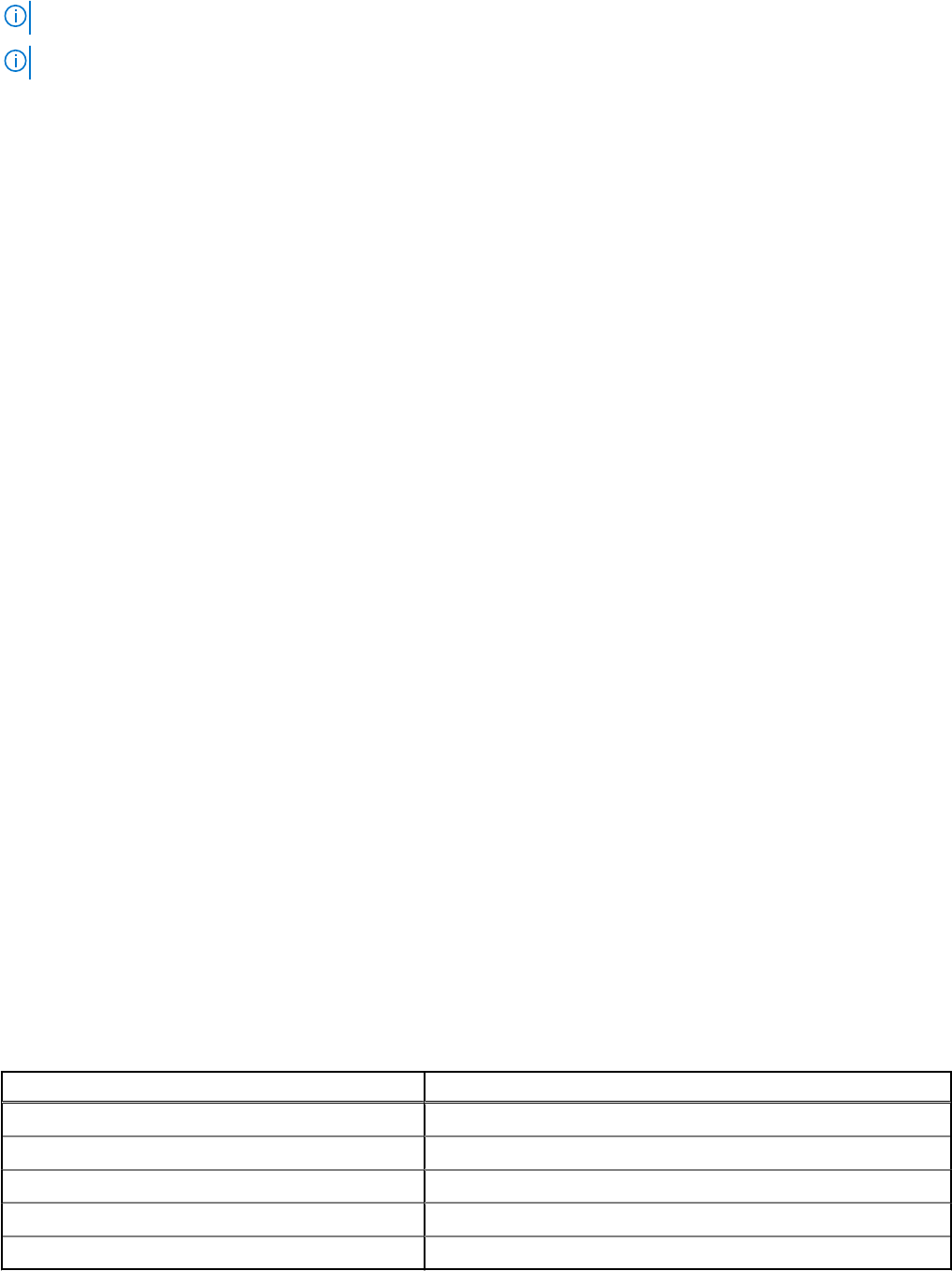
2. Entrez une valeur dans la zone de texte Utilisation de la puissance (X) et dans la zone de texte Utilisation au percentile (Y).
REMARQUE : La plage pour Utilisation de la puissance va de 0 à 20. Par défaut, la valeur est définie sur 15.
REMARQUE : La plage pour Utilisation au percentile est de 80 à 100. Par défaut, la valeur est définie sur 95.
3. Cliquez sur Enregistrer.
Analyse de la puissance
OMPC permet de surveiller et de gérer l'alimentation dans un centre de données. Les données de surveillance observées sont très utiles
dans la planification d'extension de capacité et les suggestions de placement
Dans le volet de gauche, cliquez sur Analyse > Analyse de la puissance. L'écran Analyse de la puissance s'affiche. Dans cet écran,
vous pouvez :
● Planifier une extension de capacité pour le centre de données
● Analyser et afficher les suggestions de placement
● Analyser et afficher les gains de puissance et d'espace provenant de serveurs sous-utilisés
Analyse de l'extension de capacité
1. Dans le volet de gauche, cliquez sur Analyse puis cliquez sur Analyse de puissance.
La page Analyse de puissance et d’espace s’affiche.
2. Dans l'onglet Planification de la capacité, sélectionnez la case à cocher applicable en regard du groupe de périphériques.
3. Sélectionnez le modèle de serveur requis pour l'analyse dans la section Sélectionner le modèle de serveur.
Indiquez le nombre de serveurs et la priorité de ces serveurs dans les champs correspondants.
4. Cliquez sur Analyser pour analyser la capacité des serveurs sélectionnés.
Vous pouvez afficher les détails de l'analyse dans la section Disponibilité des ressources.
Vous pouvez aussi exporter le rapport à l’emplacement désiré dans votre système.
Afficher les suggestions de placement
1. Dans le volet de gauche, cliquez sur Analyse puis cliquez sur Analyse de puissance.
La page Analyse de puissance et d’espace s’affiche.
2. Dans les Suggestions de placement basées sur la puissance et l'espace disponible, cliquez sur Lancer.
La fenêtre Suggestion de placement s’affiche.
3. À partir de l'onglet Sélection de groupes, sélectionnez des centres de données en cliquant sur + pour analyser la disponibilité de
puissance et d'espace. Cliquez sur Suivant.
4. Dans l'onglet Type de placement, sélectionnez le type de placement requis dans la liste déroulante. Les options disponibles sont
Automatique et Manuel. Par défaut, l'option Automatique est sélectionnée.
5. Sélectionnez le modèle de serveur à partir de la liste déroulante Modèle de serveur pour lequel vous souhaitez obtenir des
suggestions en matière de placement.
6. Saisissez le nombre de serveurs dans le champ de texte Nombre de serveurs .
7. Choisissez les critères de sélection des racks et cliquez sur Suivant. Les options disponibles sont les suivantes :
Tableau 7. Options des suggestions de placement
Option Description
Priorité égale des racks Sélectionner les racks avec priorité égale
Réserve d’espace la plus élevée Sélectionner les racks avec Réserve d’espace la plus élevée
Réserve d’alimentation la plus élevée Sélectionner les racks avec réserve d’alimentation la plus élevée
Réserve d’espace la plus basse Sélectionner les racks avec Réserve d’espace la plus basse
Réserve d’alimentation la plus faible Sélectionner les racks avec réserve d’alimentation la plus faible
Analyse 87